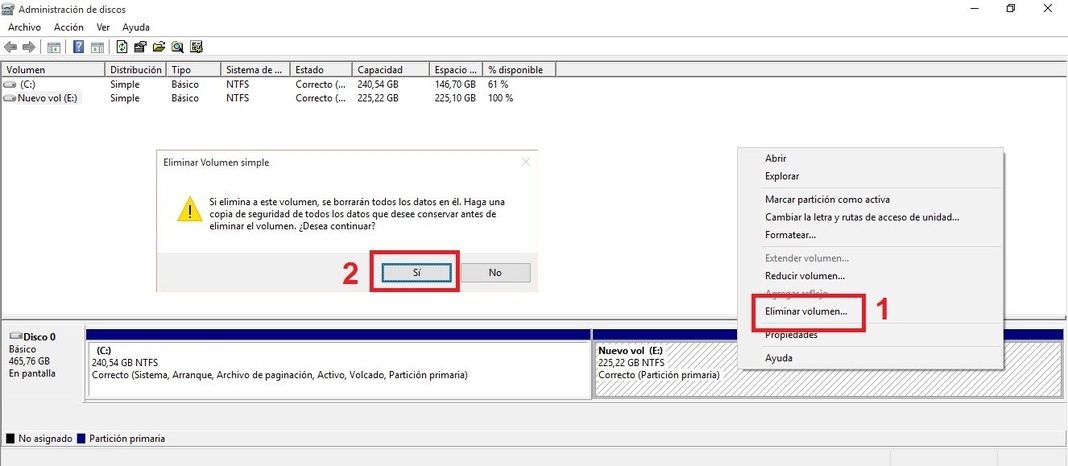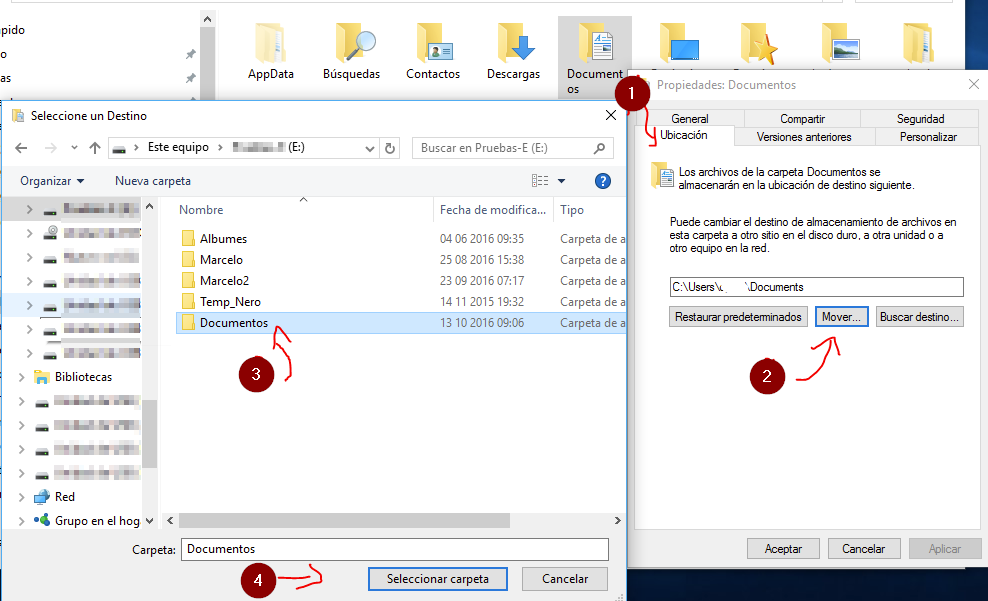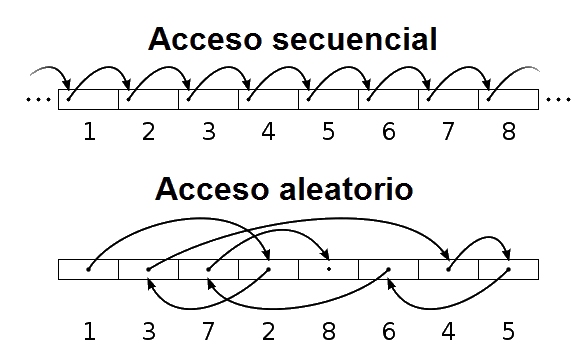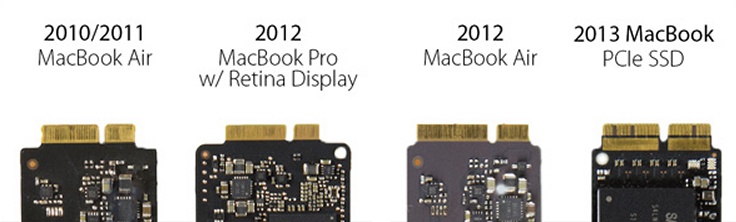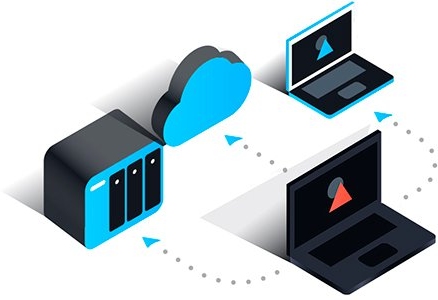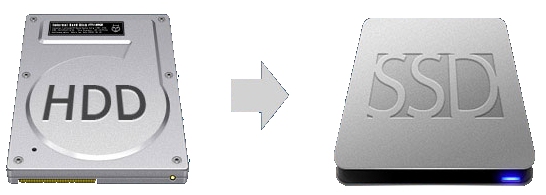Cuando ponemos un disco SSD a nuestro equipo, ya sea sobremesa o portátil, es probable que nos encontremos con que ahora tenemos 2 (o más) discos en el equipo, el nuevo SSD y algún HDD que ya teníamos. Y es que si, es posible instalar un disco SSD y un disco HDD juntos en el mismo equipo. Y de hecho, combinar SSD y HDD es una muy buena opción, pues cada uno tiene sus características ventajosas y su función dentro del equipo. A continuación te explicamos como usarlos de la mejor manera posible y algunas cosas que puedes hacer para sacar el máximo provecho y rendimiento a ambos.
Índice de contenidos
Unir las particiones del HDD
Suele ocurrir que en el HDD tuviéramos varias particiones, una con el Windows antiguo instalado y otra para datos. Además, hay particiones del sistema que estaban ocultas, pero ahora aparecen en «Este equipo«. Veamos qué opciones tenemos para usar el HDD como disco para almacenamiento de datos cuando decidimos combinar SSD y HDD. Recordemos que el SO y los programas los tenemos en el SSD ahora, hayamos instalado Windows de nuevo en el SSD o clonado el HDD al SSD.
- Dispone de interfaz SATA
- Es diseñado para ordenadores de alta gama, estaciones de trabajo y NAS
- Escritura secuencial: 520MB/s
El HDD no contiene datos que haya que conservar
En caso de que no tengamos ningún dato en el HDD que queramos guardar, lo mejor es eliminar todas las particiones (CUIDADO! Esto eliminará todos los datos del HDD, de todas las particiones!) una a una y crear una nueva que ocupe todo el espacio del HDD. Date cuenta que se indica eliminar las particiones, no formatearlas.
Hay datos en el HDD que hay que conservar
Si tienes datos en el HDD que necesitas conservar, la cosa se complica; tienes varias opciones, de las que tendrás que elegir una:
- Usando un disco temporal: lento pero fácil y seguro; la mejor opción
- Copiar todos los datos que necesites guardar a otro HDD de manera temporal
- Eliminar (no formatear, eliminar) todas las particiones del HDD
- Crear una nueva partición que ocupe todo el espacio del HDD
- Por último, volver a copiar los datos del HDD temporal al disco con la nueva partición
- Ampliar/redimensionar particiones: lento, inseguro y complejo
- Eliminar (no formatear, eliminar) solo la partición donde estaba instalado Windows en el HDD (ahora no se llamará C: ya, pues hemos arrancado el Windows del SSD y la unidad C: es la del SSD) y la de 100-500MB de arranque
- Luego ampliar la partición D: (que ahora ya no se llamará D: ) «hacia atrás» para que ocupe todo el espacio del HDD manteniendo los datos que tiene
CUIDADO! esto no es fácil, puede tardar muchas horas y hay riesgo ALTO de perdida de datos, así que no lo hagas sin tener una copia de seguridad de los datos antes (lo que es lo mismo que hacerlo según el punto anterior)
- Dejar el HDD con 2 particiones: rápido, fácil y seguro; pero no es ideal
- Formatear la partición donde estaba instalado Windows en el HDD (ahora no se llamará C: ya, pues hemos arrancado el Windows del SSD y la unidad C: es la del SSD)
- Dejar las 2 particiones, usando cada una para distintos datos o, si no es muy grande y no te hace falta el espacio, dejarla vacía (incluso puedes ocultarla desde el administrador de discos para que no aparezca la unidad vacía en «este equipo»)
Hay que tener en cuenta que con este método nos quedarán 2 particiones en el HDD, una de unas pocas decenas de GBs y otra con el resto del espacio, por lo que no es lo ideal para tenerlo todo limpio y bien organizado.
- Lecturas/escrituras secuenciales hasta 560/510 MB/s en todos los tipos de archivo y lecturas/escrituras aleatorias hasta...
- Acelerado por tecnología NAND Micron 3D
- La Inmunidad de Pérdida de Energía Integrada conserva todo si trabajo archivado si la corriente eléctrica se corta...
¿Qué cosas guardar en el SSD?
Cuando compramos un SSD lo que nos interesa es su gran velocidad para cargar el Sistema Operativo y los programas muy rápido. Pero en un ordenador no tenemos solo programas, también tenemos datos, que normalmente ocupan mucho más que los programas y el Sistema Operativo. Además, no siempre necesitamos acceder a esos datos de manera muy rápida. Por otro lado, los discos SSD son igual o más fiables que los HDD a estas alturas, pero se desgastan con las escrituras. Entonces, ¿donde deberíamos almacenar nuestros datos? Podemos combinar SSD y HDD, pero ¿qué cosas es recomendable guardar en el SSD y cuales no?
Indudablemente, el Sistema Operativo se debe instalar en el SSD, así como todos los programas. Hay quien dice que los archivos temporales es mejor tenerlos en el HDD para evitar el desgaste del SSD. Pero hay que tener en cuenta que los SSDs ya no son tan poco duraderos como los primeros modelos que salieron al mercado. Y porque, sobretodo, si nos compramos un SSD es para disfrutarlo y beneficiarnos de su gran velocidad a la hora de usar el equipo. Poniendo los archivos temporales de los programas en el HDD lo que estaremos haciendo es que los programas vayan igual de lentos que antes de combinar SSD y HDD.
- Diseño elegante y creativo
- Calidad óptima para los requisitos del cliente
- Hecho de material resistente para un uso prolongado
Así que, por norma general, lo recomendable es tener en el SSD:
- Sistema Operativo
- Todos los programas
- Archivos temporales del sistema operativo (ya es así por defecto)
Y en el HDD, lo recomendable es guardar:
- Datos de usuario, como por ejemplo:
- Fotos y vídeos personales
- Música
- Películas o series
- Documentos (ver más abajo como mover las carpetas de usuario al HDD)
- Descargas
- Juegos (si somos muy jugones, puede que queramos tener un SSD para juegos, no es problema)
- Archivos temporales de programas concretos (ver más abajo)
Los discos HDD tienen mucha más capacidad y tienen un precio mucho menor. Es por ello que son los más recomendables para almacenar datos a los que no necesitamos acceder con una gran velocidad.
Mover las carpetas de usuario al HDD
Ahora que tienes el SSD con Windows y programas instalados, y un HDD para datos, puede ser interesante hacer que las carpetas de usuario (escritorio, mis documentos, descargas, música, imágenes y vídeos) estén en el HDD. Primero, porque al combinar SSD y HDD, seguramente el SSD tenga poca capacidad, pues para el Sistema Operativo y los programas no se necesita mucho espacio. Pero esto tiene otra explicación, y es que ya hemos comentado que los discos SSD se desgastan con las escrituras. Es por ello que nos interesa poner todos los archivos grandes, igual que las descargas, fuera del SSD, para ahorrarle escrituras innecesarias.
Puedes cambiar la ubicación de las carpetas de escritorio, mis documentos, descargas, música, imágenes y vídeos, ninguna más. En esas carpetas es donde se suele tener todo lo que ocupa más, así que debería ser suficiente. Se tienen que cambiar una a una y puedes seguir estas instrucciones para hacerlo (es lo mismo en windows 7, 8 y 10). Si te equivocas o quieres volver a la ubicación predeterminada, puedes hacerlo así.
Ventajas añadidas
Además, al tener los datos de usuario (mis documentos, escritorio,…) en un disco separado, nos aporta otra ventaja. Y es que, si un día Windows deja de funcionar (por alguna actualización que falla, por ejemplo), o simplemente se llena de basura con el tiempo y tenemos que formatear, reinstalar Windows o recuperar una imagen de disco que hicimos en su día, no perderemos ningún dato de usuario. Tampoco tendremos que perder tiempo guardando datos antes de hacer nada, puesto que ya están en un disco diferente al del SO y no se verán afectados. Es por eso que, cambiar la ruta donde se guardan estas carpetas, se convierte en una opción más que interesante, siempre que podamos combinar SSD y HDD.
- Arranque más rápido; cargue archi vos más rápido; mejore la capacidad de respuesta general del sistema
- Un 300% veces más rápido que un disco duro normal
- Mejora la vida útil de la batería porque es 45 veces más eficiente en términos energéticos que un disco duro...
Cambiar carpetas de descargas y archivos temporales
Con el objetivo de ahorrar escrituras al SSD, es importante cambiar las rutas de las carpetas de descarga y archivos temporales de programas de descargas y streaming, cuando sea posible. Hablamos de programas tipo jDownloader, Internet Download Manager, Torrent, las descargas de los navegadores (cuidado, no la caché del navegador)… estas se configuran en cada programa por separado. Además, no basta con cambiar solo la carpeta final de destino de las descargas, sino que igual de importante es cambiar la carpeta donde se guardan los archivos temporales mientras se están descargando. Si no cambiamos esta carpeta temporal es como si no hiciéramos nada, pues todos los datos que descarguemos se escribirán inicialmente en el SSD igualmente.
Si vemos que las escrituras a nuestro SSD crecen sin nosotros instalar nada ni almacenar datos nuevos, es debido a cosas como YouTube, Twitch, Spotify, AceStream, Netflix, Facebook Live, Periscope, Prime Video, Apple Music, SoundCloud, Deezer… Y es que, todos los contenidos que vemos o escuchamos en nuestro equipo, tienen que pasar antes por nuestro disco duro. Es por ello que si hacemos uso de streaming a menudo quizás sea interesante adquirir un SSD con buenas cifras de TBW y memorias 3D-TLC por lo menos.